- Slack הוא אחד הכלים הטובים ביותר לשיתוף פעולה בצוותים, תקשורת ושיתוף קבצים.
- אם אי פעם חסר לך שטח אחסון ב- Slack, מאמר זה אמור לעזור לך.
- Slack הוא כלי נהדר, אך הוא לא היחיד, ואם אתם מחפשים כלים דומים, הקפידו לבדוק את שלנו תוכנת פרודוקטיביות רכזת.
- בעבר סקרנו את Slack בהרחבה, ואם אתה רוצה לדעת יותר על כך, אנו ממליצים לך לבדוק את שלנו קטע רפוי למידע נוסף.
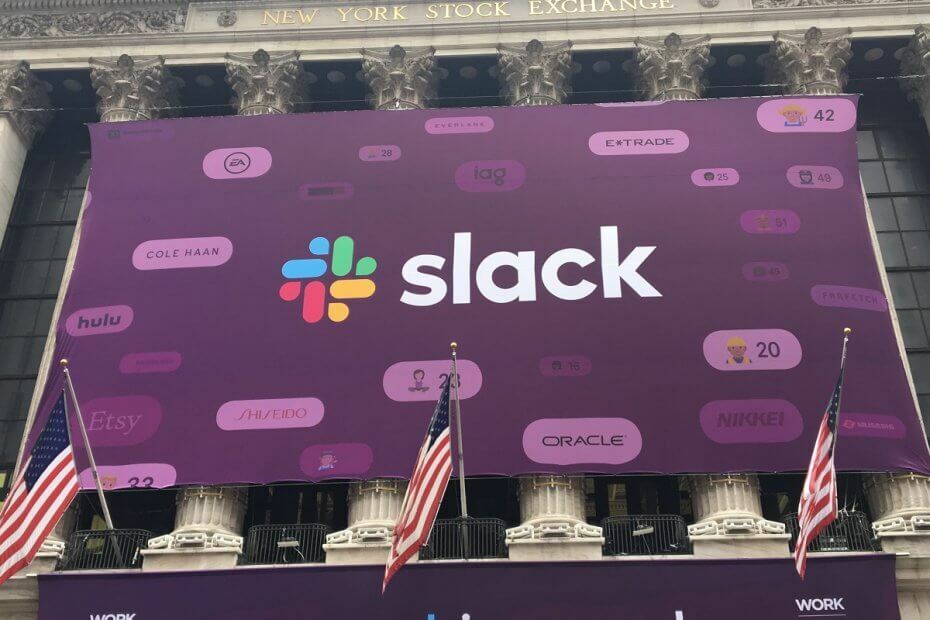
תוכנה זו תשמור על מנהלי ההתקנים שלך, ובכך תשמור עליך מפני שגיאות מחשב נפוצות ותקלות חומרה. בדוק את כל הנהגים שלך כעת בשלושה שלבים פשוטים:
- הורד את DriverFix (קובץ הורדה מאומת).
- נְקִישָׁה התחל סריקה למצוא את כל הנהגים הבעייתיים.
- נְקִישָׁה עדכן מנהלי התקנים כדי לקבל גרסאות חדשות ולהימנע מתקלות במערכת.
- DriverFix הורד על ידי 0 קוראים החודש.
אם אתה משתמש בגרסה החינמית של רָפוּי, אתה עלול להיתקל בבעיה נפוצה: האחסון המשמש להודעות שלך ייגמר.
בעיקרון, לא יהיה מספיק אִחסוּן בשלב מסוים לטעון הכל באפליקציה. לדוגמה, יהיה לך מקום רק ל- 5 GB של קבצים.
הנה משהו שעליך לדעת: אם אתה מחפש דרכים להרחיב את שטח האחסון שלך על ידי שינוי הגדרות או מאפיינים אחרים של האפליקציה, לא תוכל לעשות זאת.
איך אוכל להשיג יותר נפח אחסון ב- Slack?
1. שדרג את חשבונך
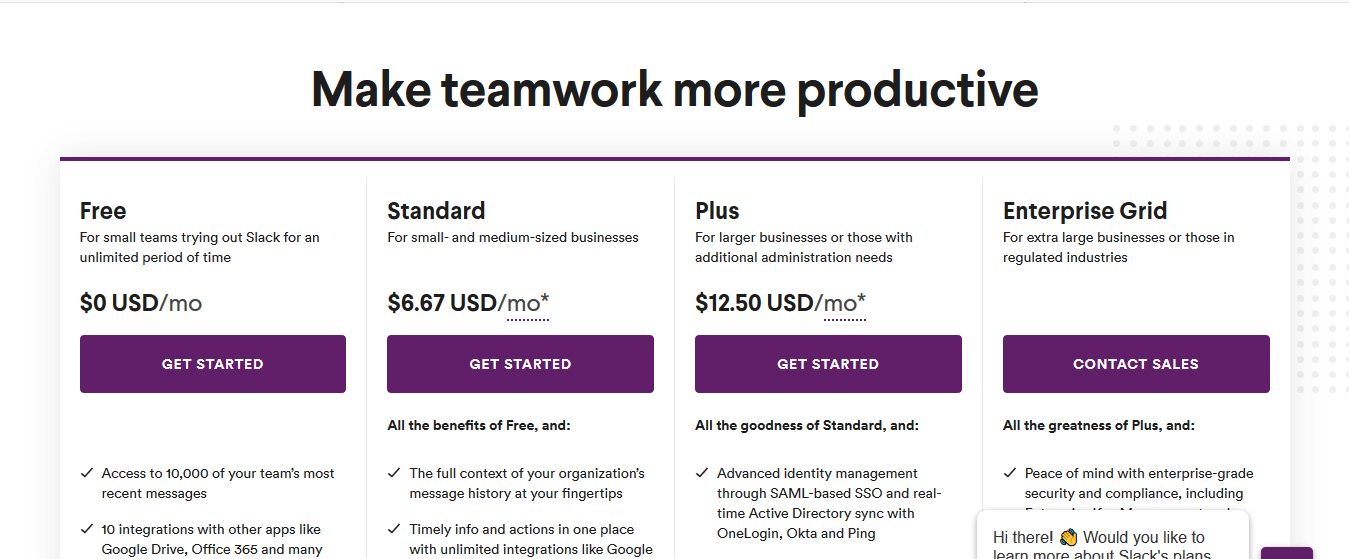
השיטה הראשונה והקלה ביותר להשיג שטח אחסון רב יותר עבור חשבון Slack שלך היא שדרוג לגרסת הפרימיום של השירות. להלן השלבים לעשות זאת:
- לך ל האתר של Slack
- התחבר לחשבונך
- נְקִישָׁה שדרג עכשיו
- בחר תוכנית שתתאים לצרכים שלך
- הזן את המידע הנדרש בטופס
- נְקִישָׁה סקור הזמנה
- נְקִישָׁה לִרְכּוֹשׁ כדי לאשר את הזמנתך
2. הירשם לחשבון פרימיום
הדרך השנייה לקבל שטח אחסון גדול יותר היא לבחור תוכנית פרימיום כבר מההתחלה.
זה כמעט זהה לשדרוג, ההבדל הוא שאתה בוחר חבילה בתשלום בעת ההרשמה ל- Slack.
- לך ל האתר של Slack
- התחבר לחשבונך
- נְקִישָׁה ב- Get Started על אחת מאפשרויות הפרימיום
- בחר תוכנית שתתאים לצרכים שלך
- הזן את המידע הנדרש בטופס
- נְקִישָׁה סקור הזמנה
- נְקִישָׁה לִרְכּוֹשׁ כדי לאשר את הזמנתך
מבחינת השטח הנוסף שתקבלו, אין שום הבדל בין כמה אתם מקבלים מנוי לתכנית פרימיום מההתחלה או איפשהו בדרך.
עם זאת, אם אתה מתכנן לחסוך כסף ואתה יודע שלא תזדקק ליותר מדי מקום, אתה יכול ללכת על הגרסה החינמית ולהשתמש בשיטה הבאה.
לא אוהד גדול של Slack? בדוק את הרשימה שלנו עם כמה אלטרנטיבות מדהימות.
3. פנה חלק מהשטח שכבר השתמשת בו
הדבר הנהדר הוא שאם אתה באמת לא צריך את הנתונים שנשמרים ב- Slack, אתה תמיד יכול למחוק את העודף כדי לחסוך עוד מקום. זכור שכל מסמך, סרטון או תמונה שנשלחים מעל Slack נחשבים למגבלה זו.
כדי למחוק פריטים שהעלית, בצע את הצעדים הבאים:
- לחץ עלסמל פריטים נוספים בפינה השמאלית העליונה
- בחר הקבצים שלך
- אתר ובחר את הקובץ שברצונך למחוק
- לחץ על שלוש נקודות סמל ובחרמחק קובץ מ- Slack
- נְקִישָׁה כן, מחק את הקובץ הזה
אם אתה מתכנן למחוק את הקבצים של מישהו אחר, פשוט בחר כל הקבצים במקום הקבצים שלך בשלב 2.
על ידי ביצוע אחד מהשלבים שהוזכרו לעיל, אתה אמור להיות מסוגל להשיג שטח אחסון רב יותר על ידי Slack.
אם יש לך שאלות או הצעות נוספות, השאיר אותן בקטע התגובות למטה ונדאג לבדוק אותן.
שאלות נפוצות
כן, ניתן להשתמש ב- Slack בחינם, אך הגרסה החינמית תשמור עד 10,000 הודעות בלבד.
Slack מציע תוכנית חינם ותוכלו להשתמש בה ללא הגבלת זמן. עם זאת, לתוכנית החינמית יש מגבלות מסוימות.
Slack מאחסן את כל הנתונים, כולל ההודעות והקבצים המשותפים שלך בשרתים שלהם.
Slack מתאים מאוד לשימוש אישי בתכנית חופשית או אם אתה מנהל צוות קטן.


